Форматируя ячейки в Excel, мы изменяем внешний вид числа, не меняя самого значения. Вы можете применить как числовой формат (0.8, $0.80, 80% и т.д.), так и любое другое форматирование (выравнивание, шрифт, границы и прочее).
- Введите значение 0,8 в ячейку В2.
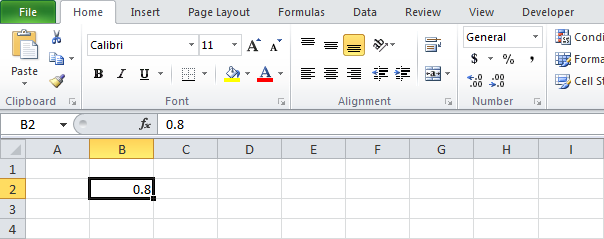
По умолчанию Excel использует для чисел формат Общий (а не какой-либо специальный формат чисел). Чтобы применить числовое форматирование, используйте диалоговое окно Format Cells (Формат ячеек).
- Выделите ячейку В2.
- Кликните по ней правой кнопкой мыши и выберите Format Cells (Формат ячеек) или нажмите Ctrl+1.
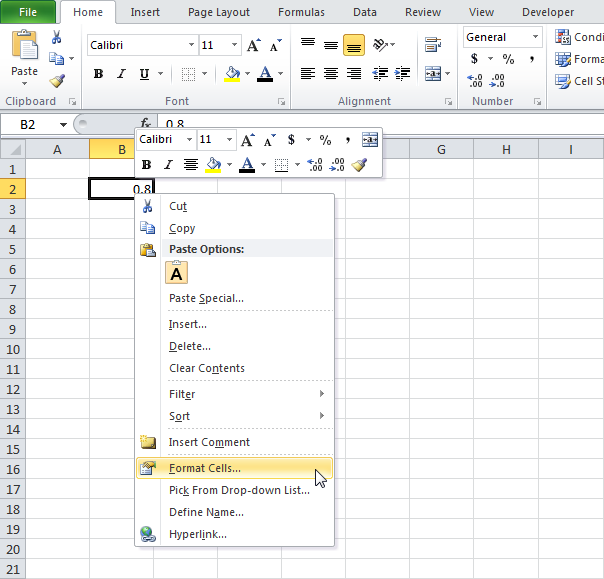
Появится одноимённое диалоговое окно.
- Для примера выберите на вкладке Number (Число) формат Currency (Денежный).

Примечание: В поле Sample (Образец) Excel показывает то, как будет выглядеть отформатированное значение (предпросмотр).
- Нажмите ОК.
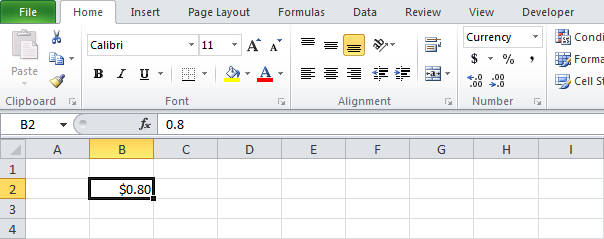
Ячейка В2 по-прежнему содержит число 0,8. Мы изменили всего лишь внешний вид этого числа, а не само значение.
Самые часто используемые команды форматирования доступны на вкладке Home (Главная):
- Нажмите значок процента на вкладке Home (Главная) в разделе Number (Число), чтобы применить процентный формат.
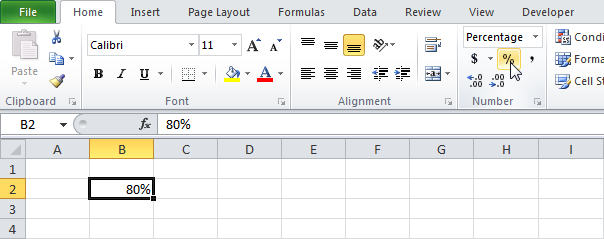
- Выровняйте число по центру, нажав соответствующий значок на вкладке Home (Главная) в разделе Alignment (Выравнивание).
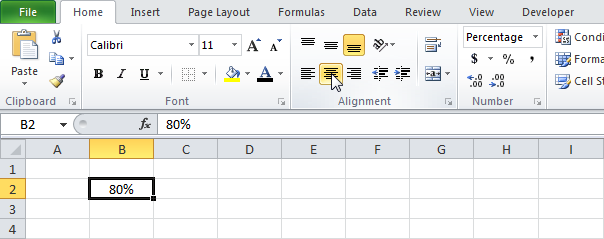
- Измените цвет шрифта на вкладке Home (Главная) в разделе Font (Шрифт).
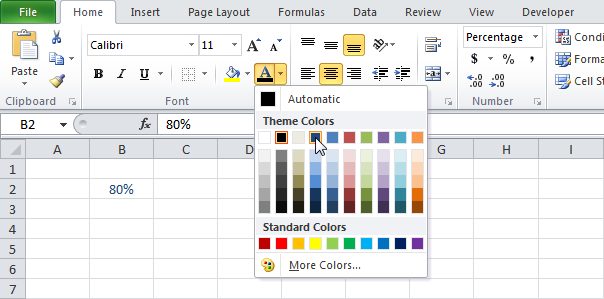
- Добавьте границы на вкладке Home (Главная) в том же разделе.
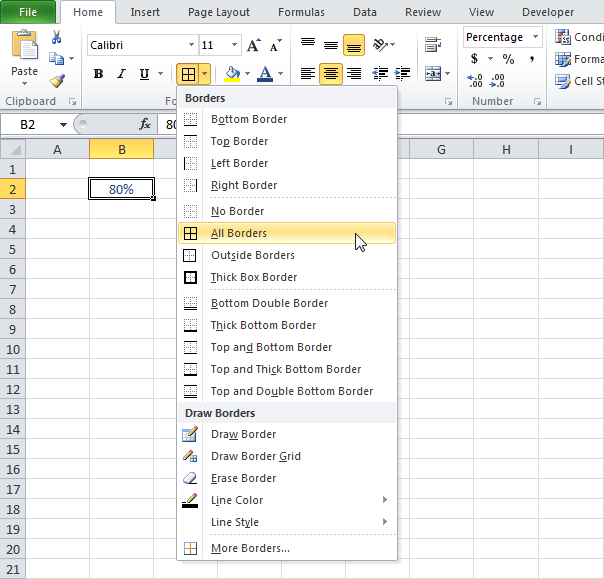
Урок подготовлен для Вас командой сайта office-guru.ru
Источник: http://www.excel-easy.com/basics/format-cells.html
Перевела: Ольга Гелих
Правила перепечатки
Еще больше уроков по Microsoft Excel















